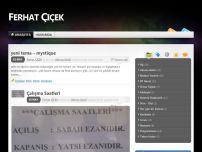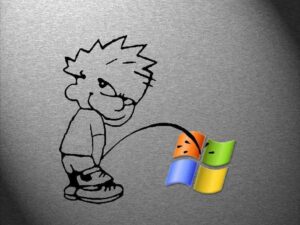Microsoft Ofis ürünleri indirme adresi
microzoftun ofis ürünlerinden biri gerekirse aşağıdaki indirme adresi kullanılabilir
http://msft.digitalrivercontent.net/01/501016817-10234441–EUR//office2010/Dosyaadı.exe
Dosyaadı kısmı aşağıaki tablodan seçilir ve indirilir.
2 – Dosya adı :
| Language |
L. Code | Platform | Microsoft Office2010 Professional Plus | Microsoft Office 2010 Standard | Microsoft Office Single Image 2010 | Microsoft Project 2010 Professional | Microsoft Project 2010 Standard | Microsoft Visio 2010 |
| Arabic |
ar-sa | x86 | X17-75221 | X17-75565 | X17-75048 | X17-75454 | X17-75400 | X17-75508 |
| Arabic | ar-sa | x64 | X17-75361 | X17-75604 | X17-75086 | X17-75481 | X17-75427 | X17-75535 |
| Brazilian | pt-br | x86 | X17-75223 | X17-75567 | X17-75049 | X17-75455 | X17-75401 | X17-75509 |
| Brazilian | pt-br | x64 | X17-75362 | X17-75087 | X17-75482 | X17-75428 | X17-75536 | |
| Bulgarian | bg-bg | x86 | X17-75224 | X17-75050 | ||||
| Bulgarian | bg-bg | x64 | X17-75363 | X17-75088 | ||||
| ChSimp | zh-cn | x86 | X17-75227 | X17-75569 | X17-75051 | X17-75456 | X17-75402 | X17-75510 |
| ChSimp | zh-cn | x64 | X17-75364 | X17-75606 | X17-75089 | X17-75483 | X17-75429 | X17-75537 |
| ChTrad | zh-tw | x86 | X17-75228 | X17-75570 | X17-75052 | X17-75457 | X17-75403 | X17-75511 |
| ChTrad | zh-tw | x64 | X17-75365 | X17-75607 | X17-75151 | X17-75484 | X17-75430 | X17-75538 |
| Croatian | hr-hr | x86 | X17-75231 | X17-75054 | ||||
| Croatian | hr-hr | x64 | X17-75367 | X17-75155 | ||||
| Czech | cs-cz | x86 | X17-75233 | X17-75572 | X17-75055 | X17-75458 | X17-75404 | X17-75512 |
| Czech | cs-cz | x64 | X17-75368 | X17-75609 | X17-75156 | X17-75485 | X17-75431 | X17-75539 |
| Danish | da-dk | x86 | X17-75235 | X17-75573 | X17-75056 | X17-75459 | X17-75405 | X17-75513 |
| Danish | da-dk | x64 | X17-75369 | X17-75610 | X17-75158 | X17-75486 | X17-75432 | X17-75540 |
| Dutch | nl-nl | x86 | X17-75236 | X17-75574 | X17-75057 | X17-75460 | X17-75406 | X17-75514 |
| Dutch | nl-nl | x64 | X17-75370 | X17-75611 | X17-75160 | X17-75487 | X17-75433 | X17-75541 |
| English | en-us | x86 | X17-75238 | X17-75575 | X17-75058 | X17-75461 | X17-75407 | X17-75515 |
| English | en-us | x64 | X17-75371 | X17-75612 | X17-75161 | X17-75488 | X17-75434 | X17-75542 |
| Estonian | et-ee | x86 | X17-75240 | X17-75059 | ||||
| Estonian | et-ee | x64 | X17-75372 | X17-75163 | ||||
| Finnish | fi-fi | x86 | X17-75242 | X17-75577 | X17-75060 | X17-75462 | X17-75408 | X17-75516 |
| Finnish | fi-fi | x64 | X17-75373 | X17-75614 | X17-75165 | X17-75489 | X17-75435 | X17-75543 |
| French | fr-fr | x86 | X17-75243 | X17-75578 | X17-75061 | X17-75463 | X17-75409 | X17-75517 |
| French | fr-fr | x64 | X17-75374 | X17-75615 | X17-75167 | X17-75490 | X17-75436 | X17-75544 |
| German | de-de | x86 | X17-75245 | X17-75579 | X17-75062 | X17-75464 | X17-75410 | X17-75518 |
| German | de-de | x64 | X17-75375 | X17-75616 | X17-75168 | X17-75491 | X17-75437 | X17-75545 |
| Greek | el-gr | x86 | X17-75248 | X17-75580 | X17-75063 | X17-75465 | X17-75411 | X17-75519 |
| Greek | el-gr | x64 | X17-75376 | X17-75617 | X17-75170 | X17-75492 | X17-75438 | X17-75546 |
| Hebrew | he-il | x86 | X17-75249 | X17-75581 | X17-75064 | X17-75466 | X17-75412 | X17-75520 |
| Hebrew | he-il | x64 | X17-75377 | X17-75618 | X17-75172 | X17-75493 | X17-75439 | X17-75547 |
| Hindi | hi-in | x86 | X17-75399 | X17-75065 | ||||
| Hindi | hi-in | x64 | X17-75378 | X17-75174 | ||||
| Hungarian | hu-hu | x86 | X17-75253 | X17-75583 | X17-75066 | X17-75467 | X17-75413 | X17-75521 |
| Hungarian | hu-hu | x64 | X17-75379 | X17-75620 | X17-75176 | X17-75494 | X17-75440 | X17-75548 |
| Italian | it-it | x86 | X17-75255 | X17-75584 | X17-75067 | X17-75468 | X17-75414 | X17-75522 |
| Italian | it-it | x64 | X17-75380 | X17-75621 | X17-75177 | X17-75495 | X17-75441 | X17-75549 |
| Japanese | ja-jp | x86 | X17-88925 | X17-75585 | X17-75469 | X17-75415 | X17-75523 | |
| Japanese | ja-jp | x64 | X17-88924 | X17-75622 | X17-75496 | X17-75442 | X17-75550 | |
| Kazakh | kk-kz | x86 | X17-75256 | X17-75068 | ||||
| Kazakh | kk-kz | x64 | X17-75381 | X17-75179 | ||||
| Korean | ko-kr | x86 | X17-75257 | X17-75587 | X17-75069 | X17-75470 | X17-75416 | X17-75524 |
| Korean | ko-kr | x64 | X17-75382 | X17-75624 | X17-75180 | X17-75497 | X17-75443 | X17-75551 |
| Latvian | lv-lv | x86 | X17-75346 | X17-75070 | ||||
| Latvian | lv-lv | x64 | X17-75383 | X17-75182 | ||||
| Lithuania | lt-lt | x86 | X17-75347 | X17-75071 | ||||
| Lithuania | lt-lt | x64 | X17-75384 | X17-75184 | ||||
| Norwegian | nb-no | x86 | X17-75348 | X17-75590 | X17-75072 | X17-75471 | X17-75417 | X17-75525 |
| Norwegian | nb-no | x64 | X17-75385 | X17-75627 | X17-75186 | X17-75498 | X17-75444 | X17-75552 |
| Polish | pl-pl | x86 | X17-75349 | X17-75591 | X17-75073 | X17-75472 | X17-75418 | X17-75526 |
| Polish | pl-pl | x64 | X17-75386 | X17-75628 | X17-75187 | X17-75499 | X17-75445 | X17-75553 |
| Portuguese | pt-pt | x86 | X17-75350 | X17-75592 | X17-75074 | X17-75473 | X17-75419 | X17-75527 |
| Portuguese | pt-pt | x64 | X17-75387 | X17-75629 | X17-75189 | X17-75500 | X17-75446 | X17-75554 |
| Romanian | ro-ro | x86 | X17-75351 | X17-75075 | ||||
| Romanian | ro-ro | x64 | X17-75388 | X17-75190 | ||||
| Russian | ru-ru | x86 | X17-75352 | X17-75594 | X17-75076 | X17-75474 | X17-75420 | X17-75528 |
| Russian | ru-ru | x64 | X17-75389 | X17-75631 | X17-75192 | X17-75501 | X17-75447 | X17-75555 |
| Serbian | sr-latn-cs | x86 | X17-75353 | X17-75077 | ||||
| Serbian | sr-latn-cs | x64 | X17-75390 | X17-75194 | ||||
| Slovak | sk-sk | x86 | X17-75354 | X17-75078 | X17-75475 | X17-75421 | X17-75529 | |
| Slovak | sk-sk | x64 | X17-75391 | X17-75195 | X17-75502 | X17-75448 | X17-75556 | |
| Slovenian | sl-si | x86 | X17-75355 | X17-75079 | X17-75476 | X17-75422 | X17-75530 | |
| Slovenian | sl-si | x64 | X17-75392 | X17-75197 | X17-75503 | X17-75449 | X17-75557 | |
| Spanish | es-es | x86 | X17-75356 | X17-75598 | X17-75080 | X17-75477 | X17-75423 | X17-75531 |
| Spanish | es-es | x64 | X17-75393 | X17-75635 | X17-75198 | X17-75504 | X17-75450 | X17-75558 |
| Swedish | sv-se | x86 | X17-75357 | X17-75599 | X17-75081 | X17-75478 | X17-75424 | X17-75532 |
| Swedish | sv-se | x64 | X17-75394 | X17-75636 | X17-75200 | X17-75505 | X17-75451 | X17-75559 |
| Thai | th-th | x86 | X17-75358 | X17-75600 | X17-75082 | |||
| Thai | th-th | x64 | X17-75395 | X17-75637 | X17-75202 | |||
| Turkish | tr-tr | x86 | X17-75359 | X17-75601 | X17-75083 | X17-75479 | X17-75425 | X17-75533 |
| Turkish | tr-tr | x64 | X17-75396 | X17-75638 | X17-75204 | X17-75506 | X17-75452 | X17-75560 |
| Ukrainian | uk-ua | x86 | X17-75360 | X17-75603 | X17-75085 | X17-75480 | X17-75426 | X17-75534 |
| Ukrainian | uk-ua | x64 | X17-75397 | X17-75205 | X17-75507 | X17-75453 | X17-75561 |